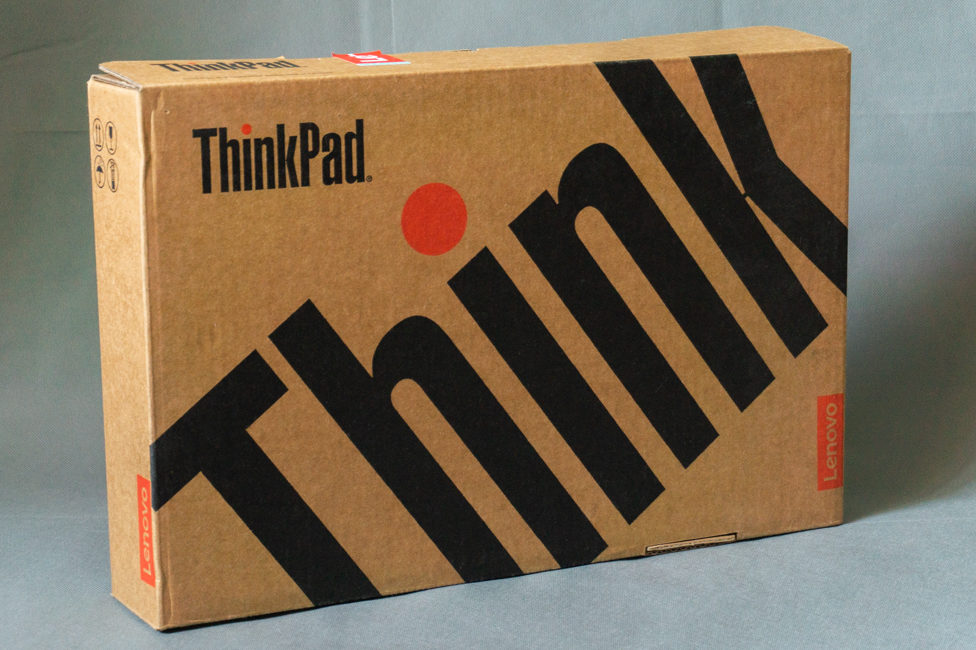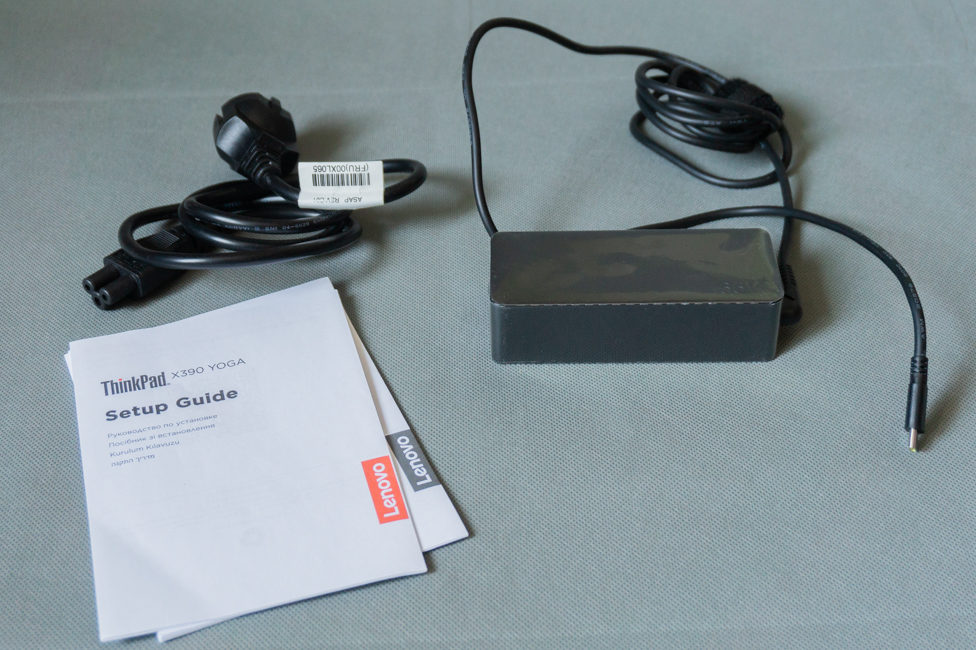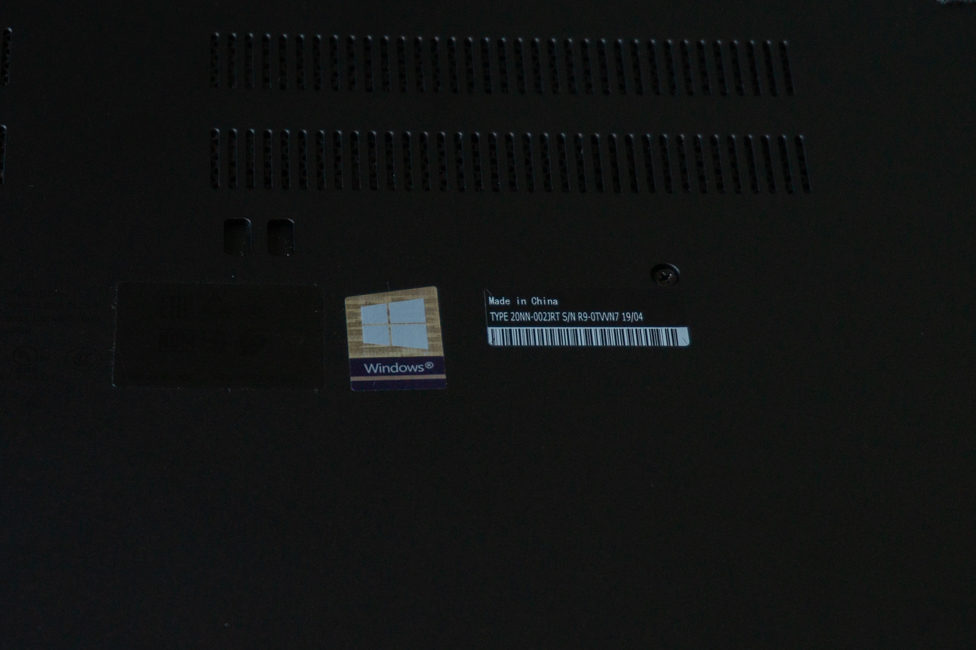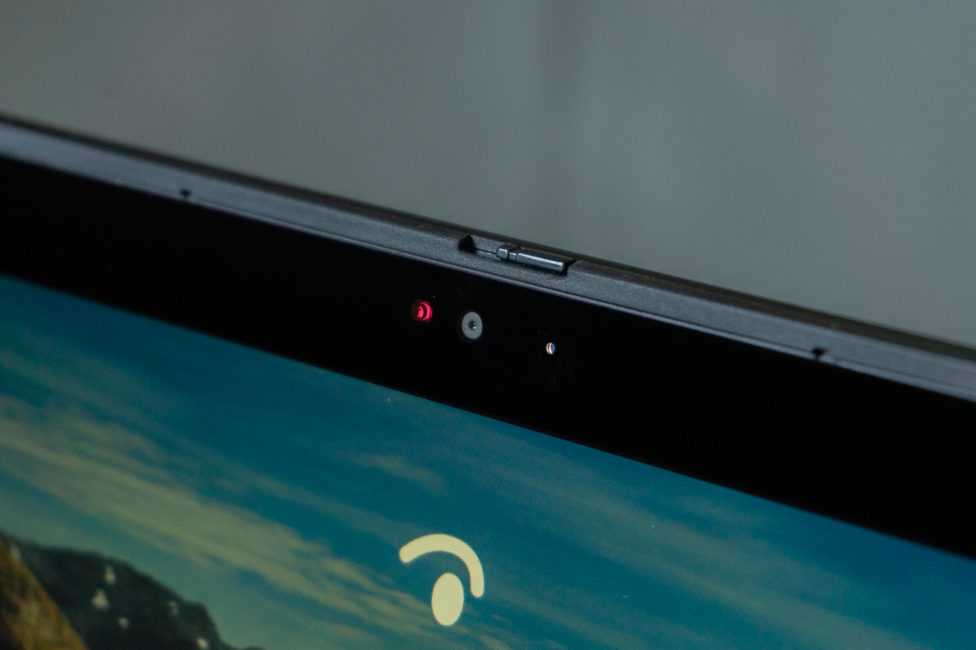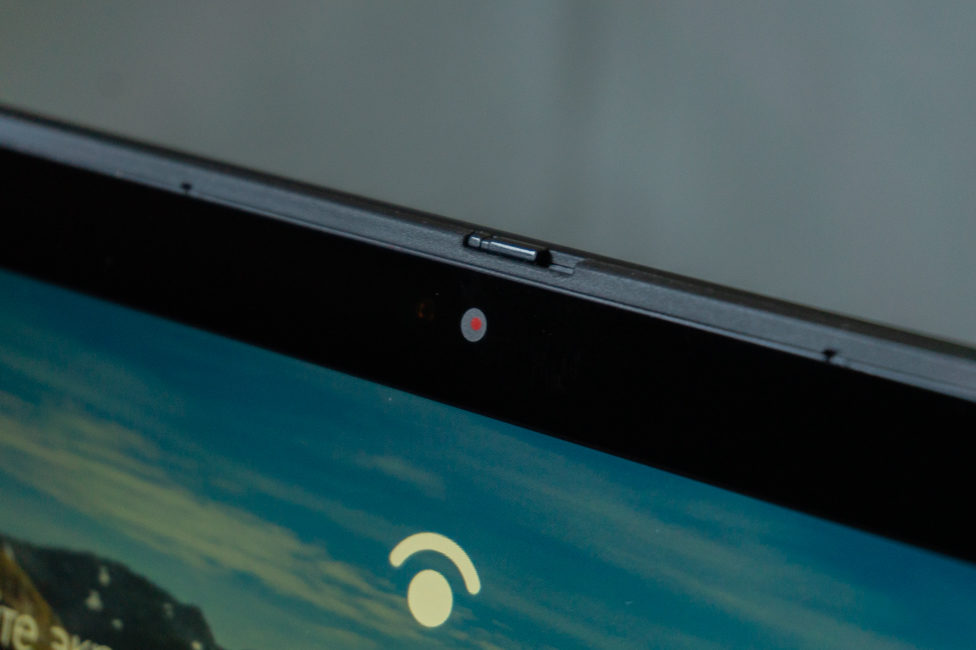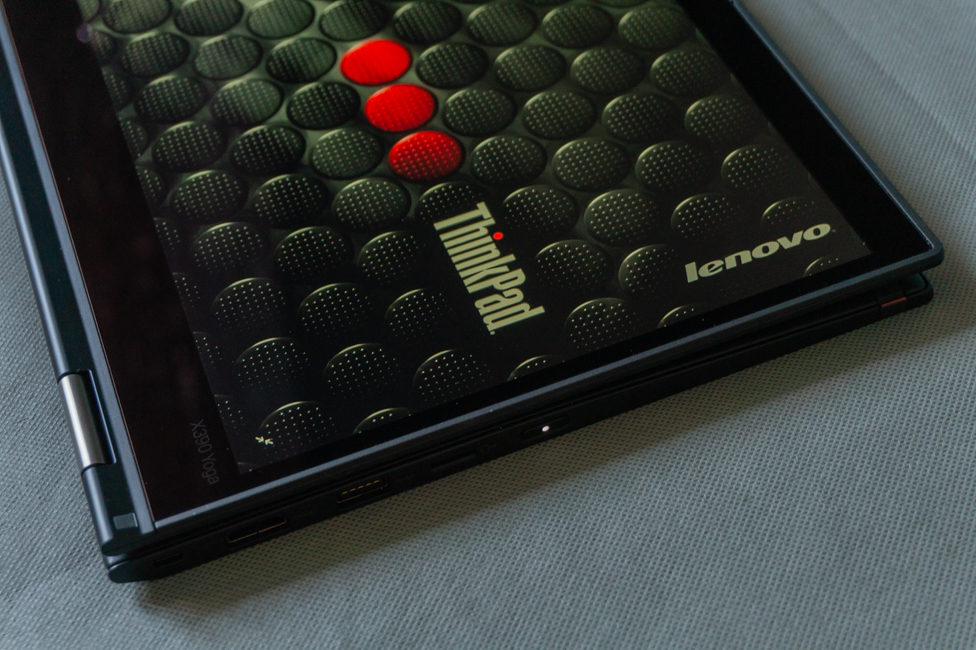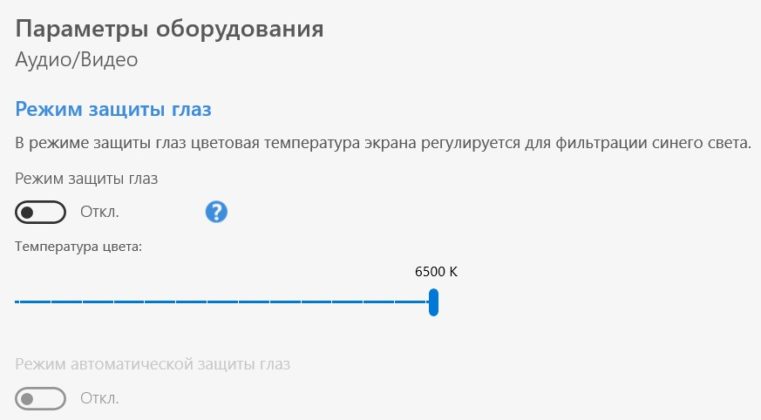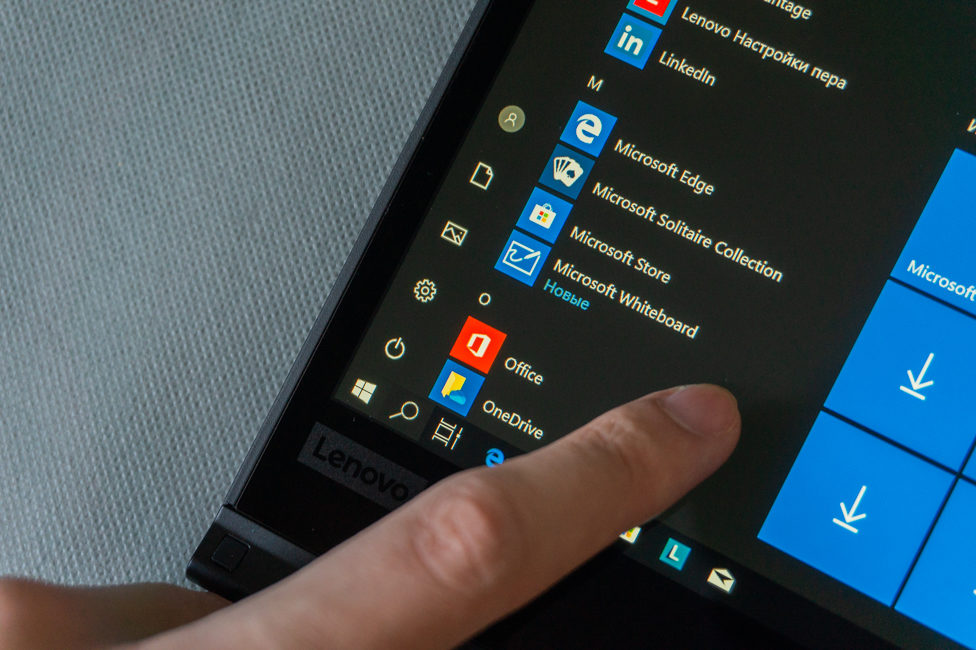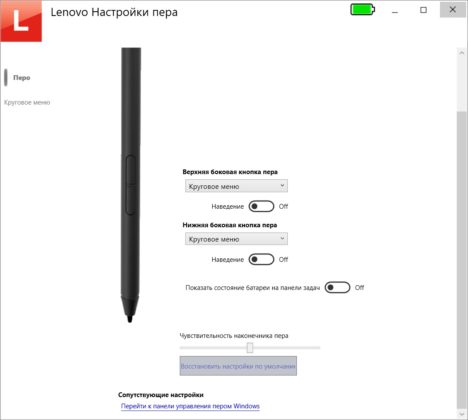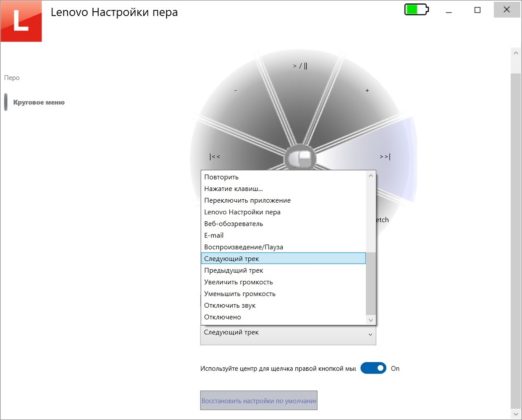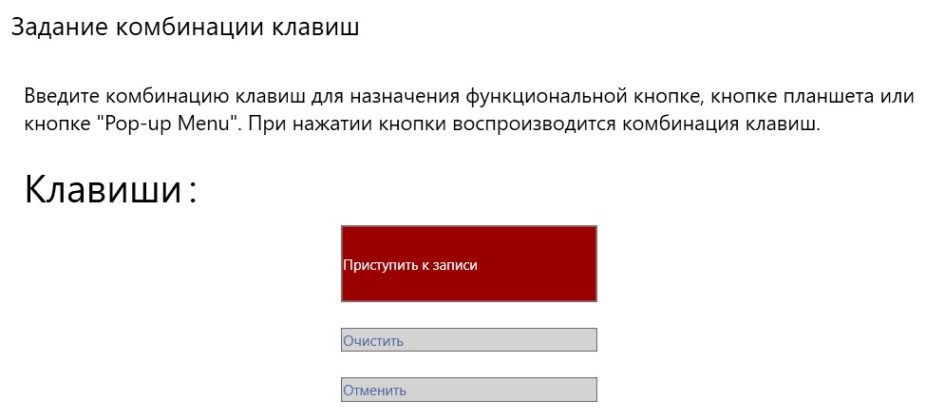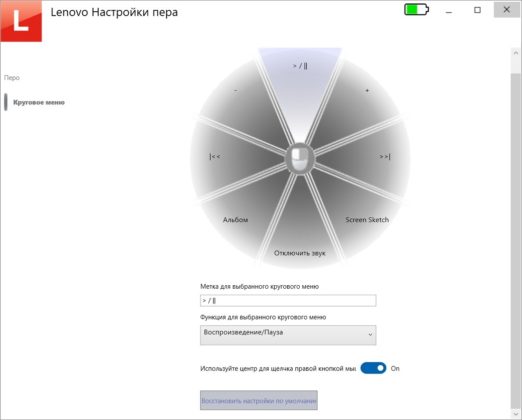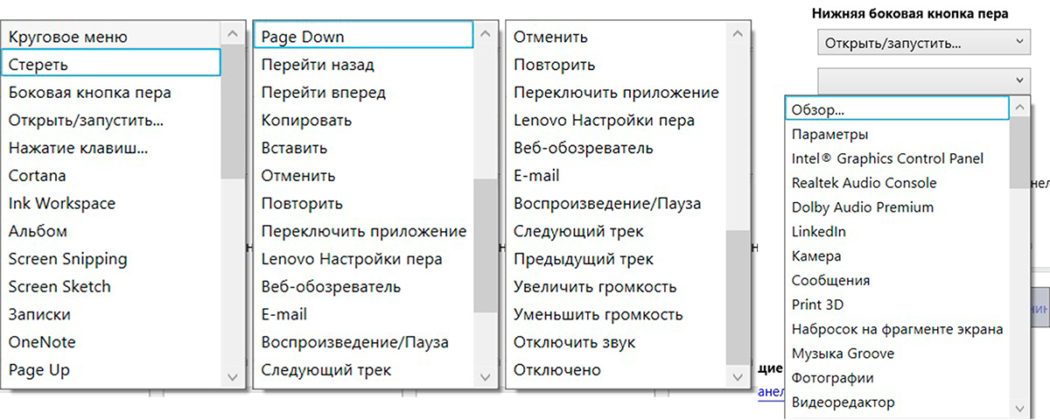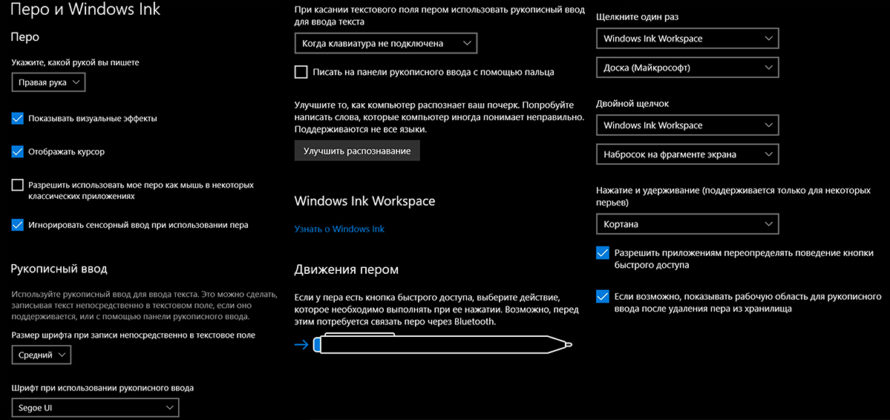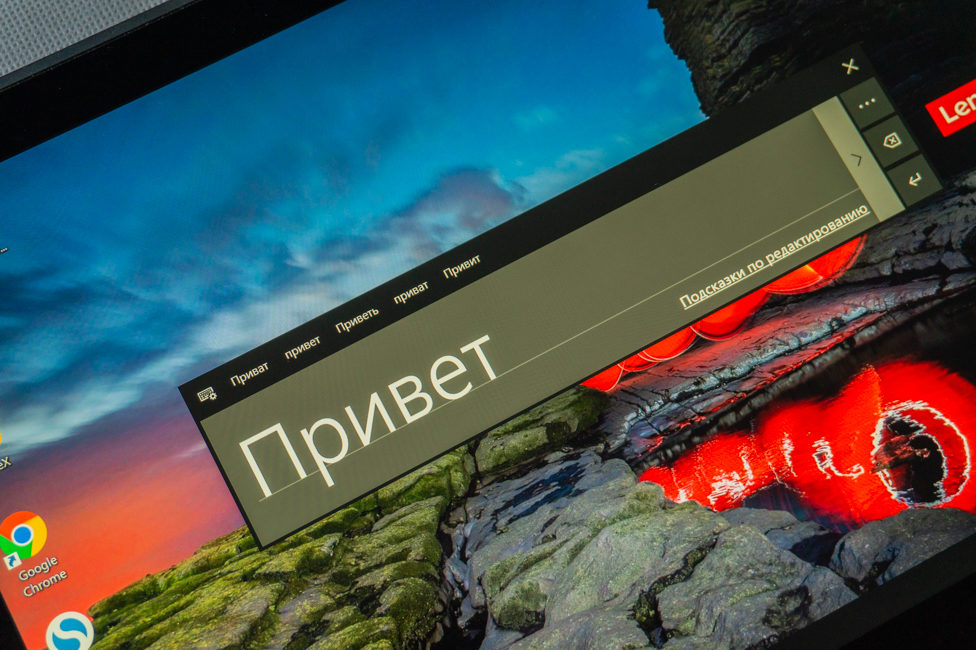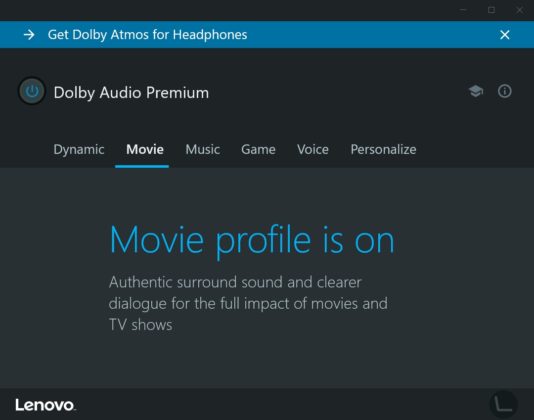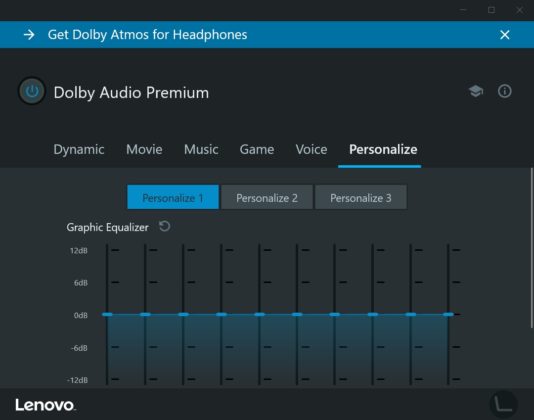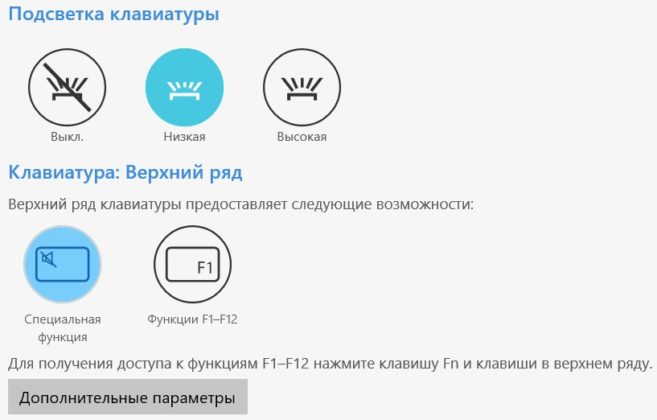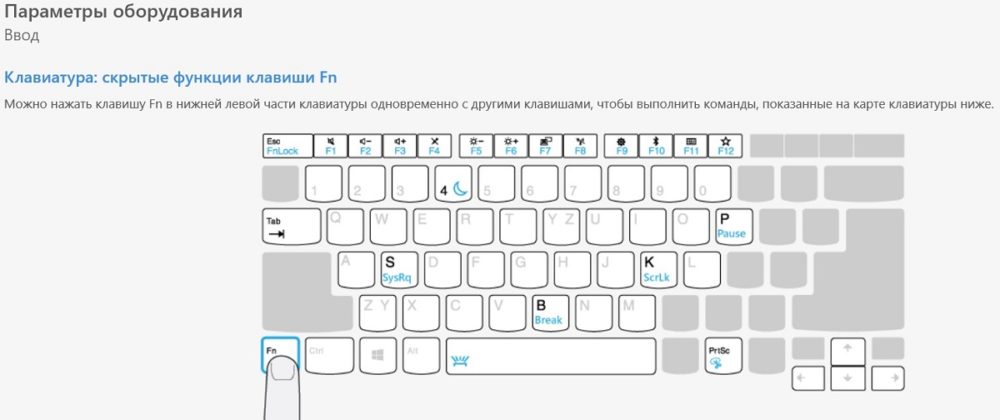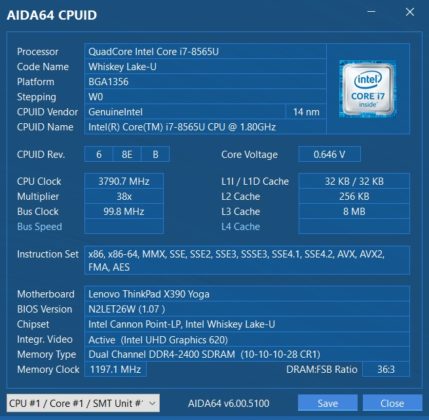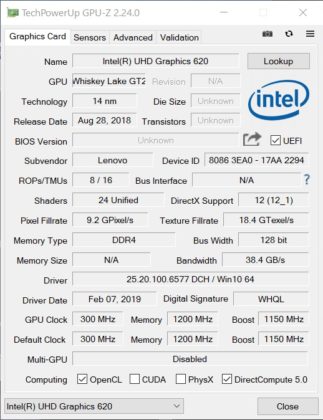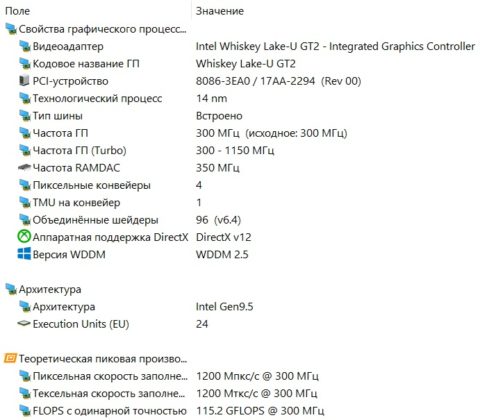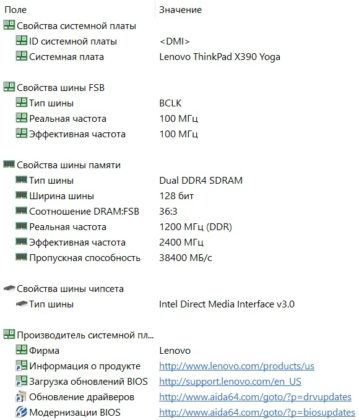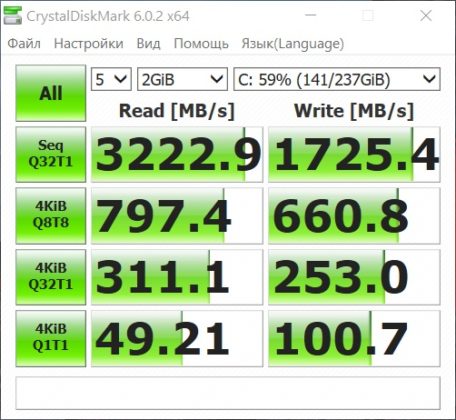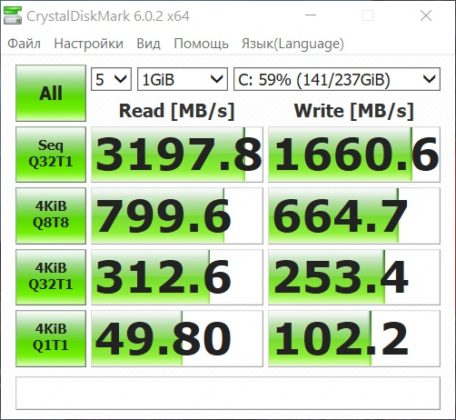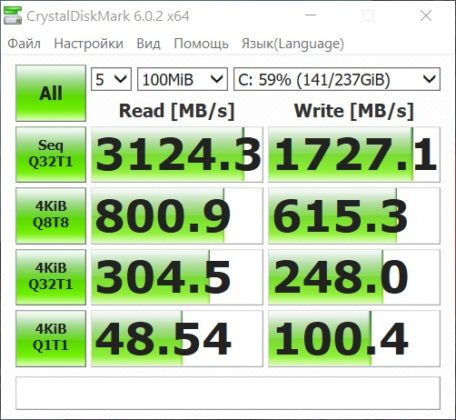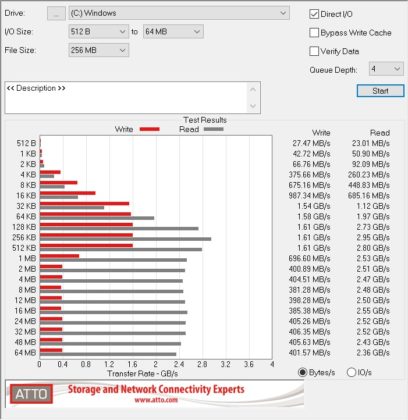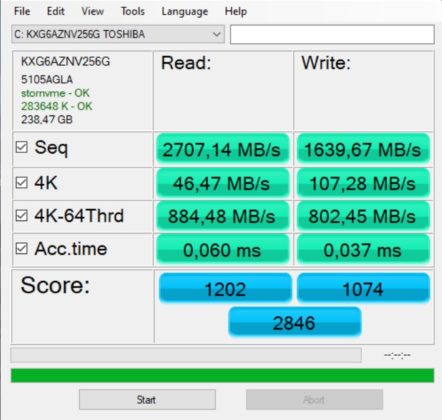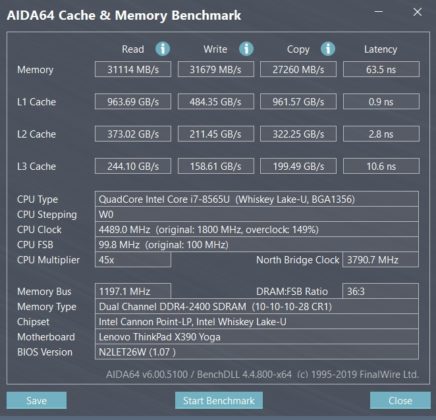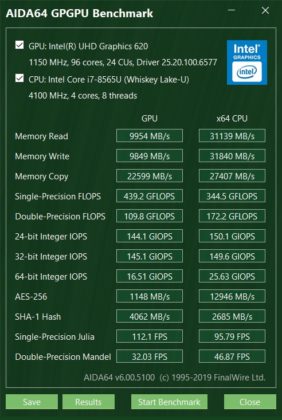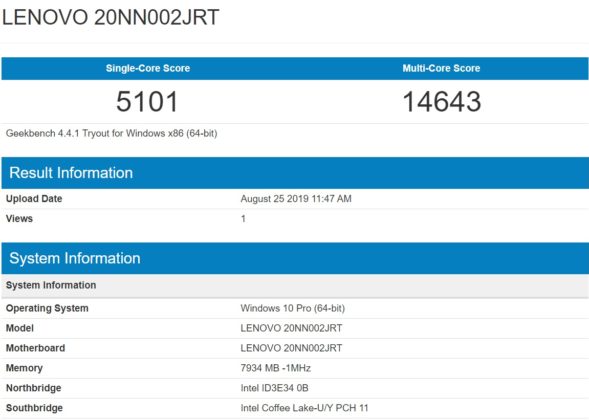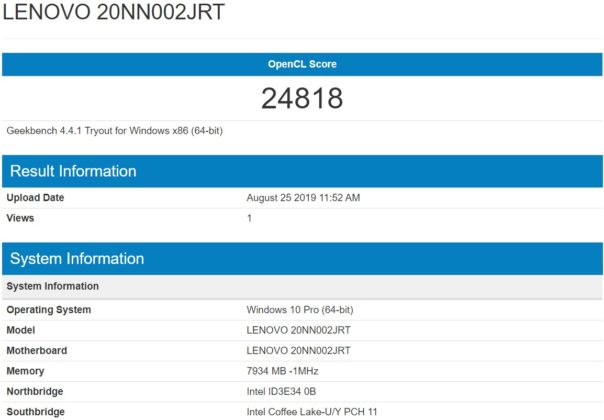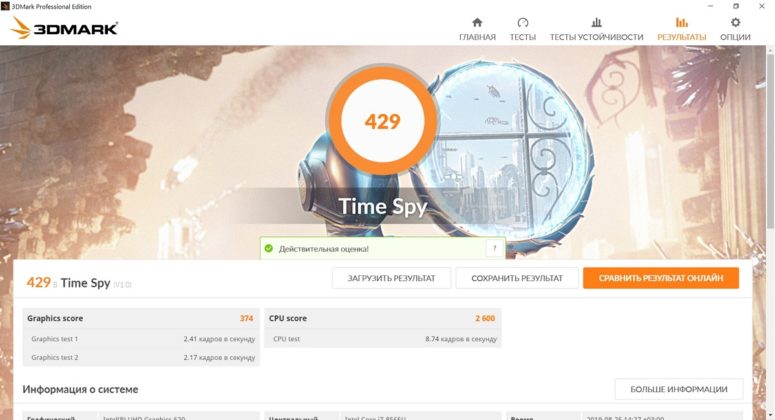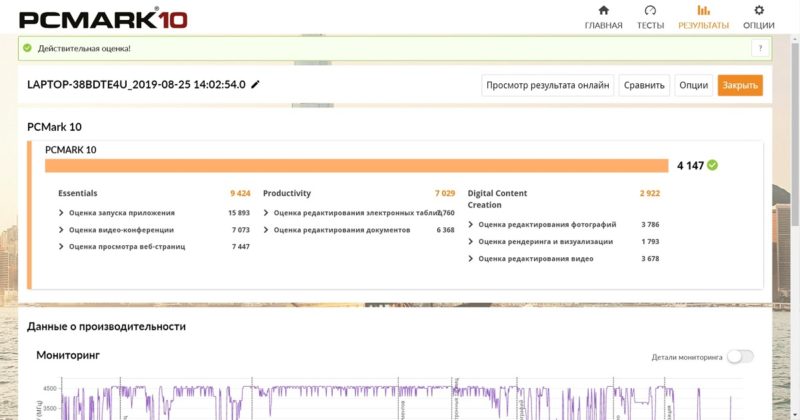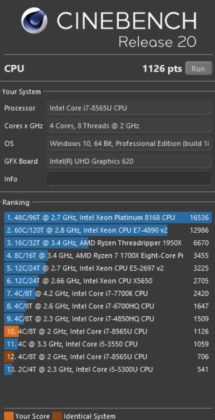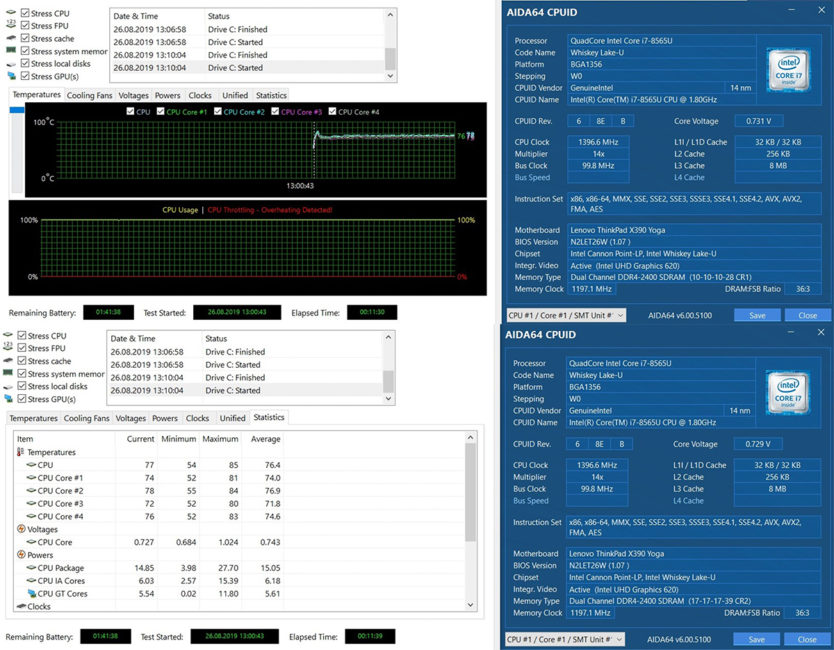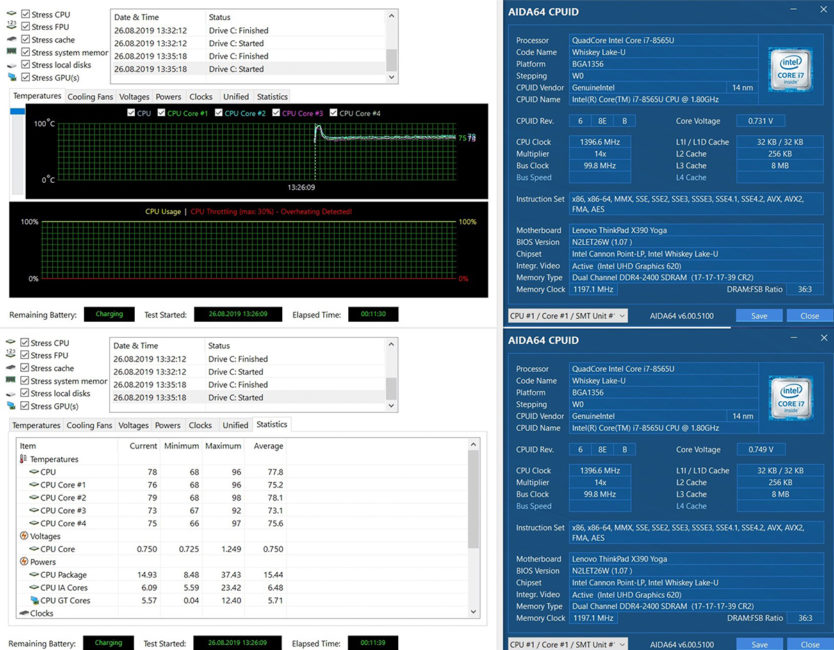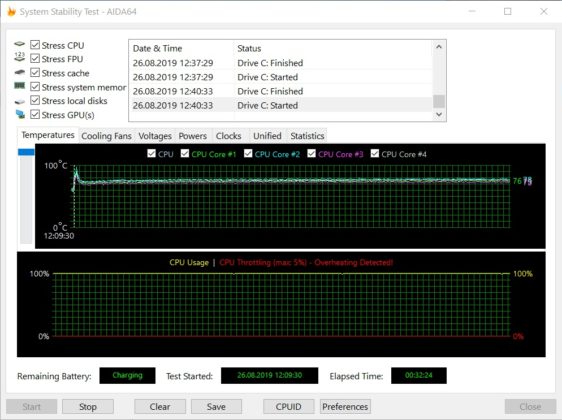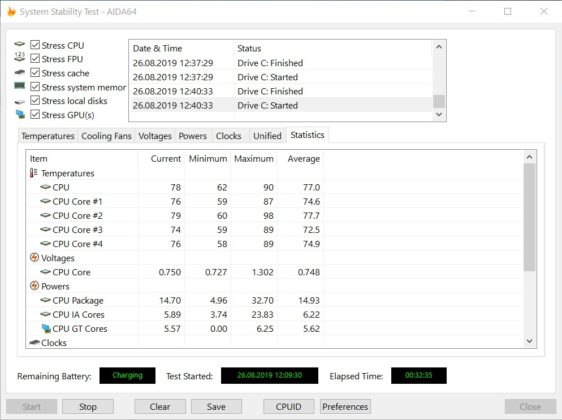Quelles associations faites-vous lorsque vous entendez les mots fiabilité, durabilité et endurance dans une conversation sur les ordinateurs portables ? La réponse, bien sûr, est simple : il s’agit bien d’un ThinkPad. Mais et si vous en ajoutiez une de plus à cette combinaison de caractéristiques : le Yoga ? Et ici, cela redevient clair - probablement un transformateur de Lenovo. Comme vous l'avez peut-être deviné, cette revue portera sur un transformateur pour ordinateur portable. Lenovo ThinkPad X390 Yoga, qui a été présenté il n'y a pas si longtemps lors d'une présentation à Kyiv avec la nouvelle ligne du fabricant - ThinkBook. Essayons de comprendre si le fabricant a réussi à combiner tous les charmes du ThinkPad avec la flexibilité de la ligne Yoga.

Caractéristiques Lenovo ThinkPad X390 Yoga
En général, il existe plusieurs modifications parmi le ThinkPad X390 Yoga. Comme partout pourtant. Mais ici, la gamme est au moins claire et il n'y a pas tellement de versions. Le tableau ci-dessous résume les caractéristiques techniques de l'échantillon test qui nous a rendu visite. Il est marqué 20NN002JRT.
| type | Ordinateur portable |
| Construction | Transformateur |
| Système opérateur | Windows 10 |
| Diagonale, pouces | 13,3 |
| Type de couverture | Brillant |
| résolution | 1920 × 1080 |
| Type de matrice | IPS |
| Sensoriel | jusqu'à 10 touches simultanées |
| Taux de rafraîchissement de l'écran, Hz | 60 |
| Processeur | Intel Core i7-8565U |
| Fréquence, GHz | 1,8 – 4,6 |
| Le nombre de cœurs de processeur | 4 cœurs, 8 threads |
| Jeu de puces | Intel |
| RAM, Go | 8 |
| La quantité maximale de RAM, Go | 16 |
| Type de mémoire | DDR4 |
| SSD, Go | 256 |
| Disque dur, ГБ | - |
| Adaptateur graphique | Carte graphique Intel UHD 620 intégrée |
| Ports externes | Verrou Kensington, HDMI, 2 × USB 3.1, 1 × USB Type-C 3.1 (avec alimentation et DisplayPort), 1 × USB Type-C 3.1 (Thunderbolt 3), miniEthernet, prise audio combinée 3,5 mm, lecteur de carte à puce |
| Lecteur de cartes | microSD |
| Webcam | HD |
| Rétroéclairage du clavier | + |
| Lecteur d'empreintes digitales | + |
| Wi-Fi | Wi-Fi 802.11ac |
| Bluetooth | 5.0 |
| Poids (kg | 1,29 |
| Taille, mm | 310,4 × 219 × 15,95 |
| Matériau du corps | Carbone et magnésium |
| Couleur du corps | Noir |
| Batterie, W*g | 50 |
Quelles sont les autres options ? Un peu plus tard, il y aura des versions "de base" avec Intel Core i5-8265U. Dans la variante supérieure marquée 20NN002NRT sur Core i7, par rapport à notre échantillon de test, vous pourrez obtenir : deux fois plus de RAM - 16 Go au lieu de 8 Go et deux fois plus de stockage SSD à 512 Go au lieu de 256 Go. Et même dans l'ancienne version, il y a un emplacement pour une carte SIM afin que vous puissiez travailler sur le réseau 4G (LTE).
Coût Lenovo ThinkPad X390 Yoga
Lenovo ThinkPad X390 Yoga, aussi cool soit-il, est un segment supérieur. Vous voulez une entreprise, vous voulez une entreprise, mais certainement une entreprise de premier plan. Par conséquent, le prix de cet appareil est approprié - 43 382 hryvnias (~$1727) pour la configuration plus jeune sur i7 (comme la nôtre) et 50 089 hryvnias (~$1995) pour avancé, dont j'ai déjà rapporté les avantages ci-dessus. Les prix des configurations plus jeunes avec des processeurs Intel Core i5 ne sont pas encore connus.
Contenu de l'emballage
À nous Lenovo Le ThinkPad X390 Yoga est arrivé entièrement équipé. Une boîte en carton sans design particulièrement brillant et sophistiqué contient : un ordinateur portable, un chargeur de 65 W avec un câble d'alimentation fixé séparément et quelques morceaux de papier.
Conception, matériaux et assemblage
Chaque ligne ou série d'ordinateurs portables plus ou moins connue de presque tous les grands fabricants a son point culminant en termes de design. C'est cette caractéristique qui forme la reconnaissance de telles solutions et commence finalement à passer de génération en génération. Le fait que devant vous maintenant n'est rien d'autre qu'un ThinkPad - c'est clair dès que vous le regardez.
Forme stricte avec des lignes droites prédominantes et des coins légèrement arrondis, complétée par une couleur noire conservatrice et non moins stricte avec des éléments accentuant le rouge et l'argent. C'est le premier ThinkPad avec lequel j'ai passé plus ou moins longtemps et malgré le fait qu'à côté j'avais un stylé et élégant ASUS ZenBook 14 avec des cadres fins - je préférerais toujours un cadre quelque peu archaïque autour de l'écran du ThinkPad. Bien qu'il s'agisse de différentes classes d'appareils, je comprends, mais quand même.
 Que dire d'autre sur son apparence... sur le couvercle, il y a un logo ThinkPad légèrement en retrait avec un point lumineux au-dessus du "i". Un bloc clavier avec un joystick à jauge de contrainte rouge (TrackPoint) et un autre logo sur le top case, mais pas de diode. Les cadres autour de l'écran, bien sûr, ne se comparent pas au ZenBook susmentionné. Très grande échancrure en bas, un peu moins en haut et relativement large sur les côtés. Il est évident qu'il est loin des solutions modernes et élégantes.
Que dire d'autre sur son apparence... sur le couvercle, il y a un logo ThinkPad légèrement en retrait avec un point lumineux au-dessus du "i". Un bloc clavier avec un joystick à jauge de contrainte rouge (TrackPoint) et un autre logo sur le top case, mais pas de diode. Les cadres autour de l'écran, bien sûr, ne se comparent pas au ZenBook susmentionné. Très grande échancrure en bas, un peu moins en haut et relativement large sur les côtés. Il est évident qu'il est loin des solutions modernes et élégantes.
Ses charnières sont assez serrées, se sentent très fiables et ne vous permettent pas d'ouvrir l'appareil d'une seule main. Et l'ordinateur portable s'ouvre à tous à 360°, ce qui vous permet de l'utiliser comme bon vous semble - dans le format habituel d'un ordinateur portable, d'une "tente" ou d'une tablette. En général, comme dans tout autre yoga, il existe 4 modes de travail pour diverses situations.
Les matériaux du corps comprennent un alliage de carbone et de magnésium. Le premier est utilisé dans le couvercle de l'écran et le couvercle du bas qui recouvre l'intérieur. Mais le topcase est déjà en alliage de magnésium. Bien que leur revêtement et leur coloration soient absolument les mêmes - très agréables au toucher, mats. Mais frottis, définitivement. Bien que, par souci d'équité, il convient de noter que c'est sur la surface de travail que les traces sont moins collectées et, en général, toute séparation sur celle-ci est presque imperceptible. C'est bien.
D'un autre côté, il y a une question concernant le couvercle de l'unité d'affichage - lorsque l'ordinateur portable est utilisé comme tablette, c'est-à-dire lorsque le couvercle de l'écran est adjacent au couvercle inférieur - le même revêtement sur l'unité d'affichage s'efface autour du périmètre. Et cela prend en compte le fait qu'il y a des éléments caoutchoutés sur le fond, qui devraient en quelque sorte protéger, mais probablement pas des abrasions. Et j'ai peur de supposer que s'il est utilisé très souvent Lenovo Le ThinkPad X390 Yoga est dans ce format, puis après un long moment il se détériorera gentiment à cet endroit.
Mais l'assemblage de l'ordinateur portable est excellent, après tout, nous avons un ThinkPad, ce qui signifie que c'est un ordinateur portable solide et durable. Il a clairement réussi de nombreux tests en laboratoire Lenovo, répond aux normes du ministère américain de la Défense (MIL-STD 810G) et c'est tout. Le fabricant indique également que le clavier est protégé contre les liquides et ne devrait pas l'endommager. Mais je n’ai pas testé ce paramètre sans doute important, alors croyez-moi sur parole. L'ordinateur portable est vraiment assez bien battu - le bloc clavier se plie à peine sous l'influence. Mais le module d'affichage se plie, mais une fois pressé, il n'y a pas de fissures sur l'écran.
 Malgré toute la force et la protection, les dimensions de l'appareil sont assez confortables. Les dimensions du corps sont de 310,4 × 219 × 15,95 mm et le poids est de 1,29 kg. Cela vous permettra de le porter et de l'emporter partout avec vous, n'en doutez même pas.
Malgré toute la force et la protection, les dimensions de l'appareil sont assez confortables. Les dimensions du corps sont de 310,4 × 219 × 15,95 mm et le poids est de 1,29 kg. Cela vous permettra de le porter et de l'emporter partout avec vous, n'en doutez même pas.
Composition des éléments
Comme mentionné, sur la couverture dans le coin supérieur gauche, il n'y a que le logo ThinkPad, dans lequel un point est mis en surbrillance. Et en même temps, vous pouvez l'utiliser pour naviguer dans l'état actuel de l'ordinateur portable. S'il s'allume en rouge en permanence - il est allumé et fonctionne, s'il clignote doucement - il est en mode veille et s'il ne s'allume pas et ne clignote pas du tout, l'ordinateur portable est éteint.
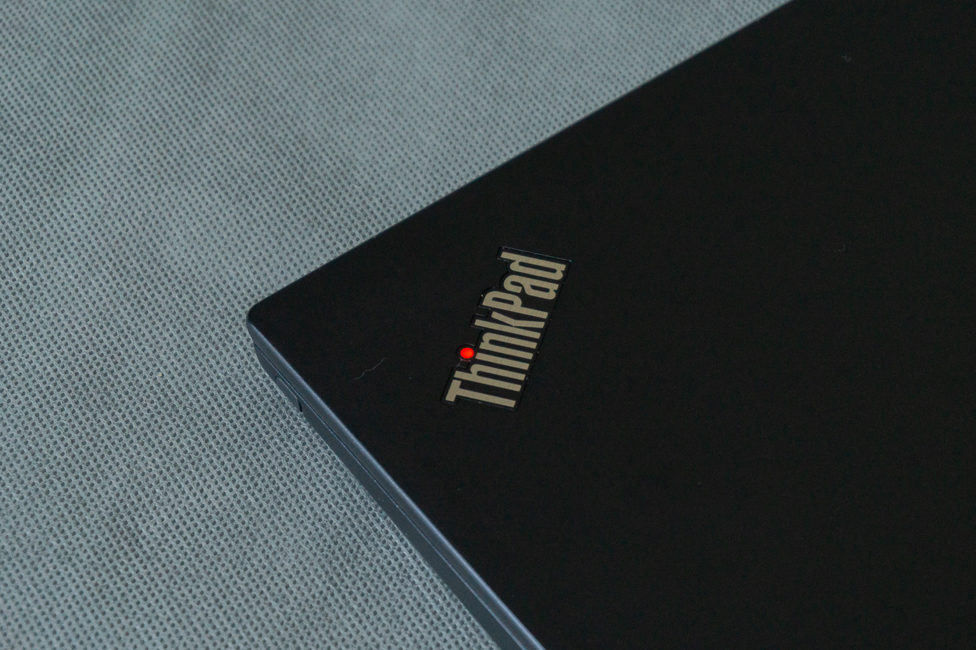 Au dos, le couvercle est fixé avec 8 vis. Il existe différents emplacements pour le système de refroidissement, il y en a deux minces avec un maillage - pour les haut-parleurs. Quelques évidements sont nécessaires pour la station d'accueil. Il y a aussi quatre pattes caoutchoutées et d'autres marques officielles avec des autocollants.
Au dos, le couvercle est fixé avec 8 vis. Il existe différents emplacements pour le système de refroidissement, il y en a deux minces avec un maillage - pour les haut-parleurs. Quelques évidements sont nécessaires pour la station d'accueil. Il y a aussi quatre pattes caoutchoutées et d'autres marques officielles avec des autocollants.
Sur le côté droit se trouvent : le verrou Kensington, le HDMI, le port USB 3.1 Type-A, le lecteur de carte microSD et le bouton d'alimentation avec une LED supplémentaire. Plus loin des ports se trouve un emplacement avec un stylet Lenovo ThinkPad Pen Pro-7, dans lequel le stylet est également chargé, et pas seulement stocké. Mais nous parlerons de lui séparément. J'ai souvent utilisé l'emplacement pour carte mémoire, même s'il est possible que quelqu'un souhaite voir un lecteur de carte pour les cartes SD standard.
Le côté gauche est déjà plus intéressant, car il contient des éléments atypiques pour les ordinateurs portables en général, mais, apparemment, typiques du segment des entreprises, auquel appartient cette machine. Ainsi, il existe un USB Type-C 3.1 standard, à travers lequel l'ordinateur portable lui-même est chargé, et un autre appareil peut être alimenté à partir de celui-ci, et un moniteur peut être connecté.
A proximité il y a une sorte de coupure générale avec un USB Type-C 3.1, ou plutôt avec Thunderbolt 3 et miniEthernet. Vous pouvez y connecter des appareils séparément, mais la question logique est de savoir pourquoi ils ne sont pas séparés ? Le fait est que le ThinkPad n'est pas étranger à la connexion à des stations d'accueil spéciales dotées de nombreux ports. Encore une fois, nous mentionnons l'affiliation à une entreprise. Stations d'accueil réelles Lenovo nécessitent un tel connecteur commun, composé de deux interfaces à part entière, plus un autre Type-C à proximité. Eh bien, c'est comme ça ici, en bref. Cet ordinateur portable peut donc être connecté à n’importe quelle station d’accueil de marque.

Cette merveille est suivie d'un deuxième USB 3.1 Type-A, mais celui-ci présente une différence par rapport à celui situé sur la face opposée. Le calendrier est tel qu'il est toujours actif, même si l'ordinateur portable est éteint. Autrement dit, votre smartphone ou tout autre objet peut continuer à être chargé via le port. Il y avait aussi une prise audio combinée de 3,5 mm. La dernière fente oblongue de cette face est nécessaire à la lecture des cartes à puce - nous mentionnons à nouveau l'affiliation professionnelle de l'appareil.
Il n'y a pas de découpe à l'avant pour une ouverture pratique du couvercle, mais le module d'affichage dépasse au-dessus de la deuxième partie, ce qui vous permet d'ouvrir le gadget sans problème. Sauf que vous pouvez remarquer un petit interrupteur à bascule, mais j'en reparlerai plus tard. Au dos, en plus des 8 emplacements pour le système de refroidissement, vous pouvez voir deux charnières.
Nous ouvrons l'ordinateur portable et voyons la même bascule au-dessus de l'écran, qui est en fait le rideau de confidentialité ThinkShutter. C'est-à-dire qu'en un seul mouvement, vous pouvez fermer la webcam - c'est le limiteur de confidentialité matériel. C'est une bonne idée et fiable - vous n'aurez plus besoin de coller des autocollants idiots sur le Web. A proximité se trouvent un capteur infrarouge, une diode de caméra et une paire de microphones. Sous l'écran à gauche se trouve le logo de l'entreprise, à droite le nom du modèle. Je noterai également que le verre qui recouvre l'écran est en outre protégé par un liseré caoutchouté sur les côtés et le dessus. Ainsi, le verre est légèrement en retrait et ne se raye pas.
La zone de travail se compose d'un clavier légèrement en retrait, au centre duquel le TrackPoint est visible. Ensuite, sous la touche espace, entre le bloc clavier et le touchpad, on trouve trois boutons en plus du trackpoint rond. En dessous d'eux - un pavé tactile, à sa droite - une plate-forme carrée avec un lecteur d'empreintes digitales, dans le coin - un simple logo ThinkPad. Nous parlerons de tous les manipulateurs et autres systèmes d'entrée, ainsi que de la sécurité, séparément un peu plus tard.
Filtrer Lenovo ThinkPad X390 Yoga
У Lenovo Le ThinkPad X390 Yoga dispose d'un écran de 13,3 pouces utilisant une dalle IPS avec une résolution Full HD (1920 x 1080). Le rapport hauteur/largeur est classique - 16:9, le revêtement est brillant. Et nous obtenons un tel ensemble dans toutes les versions. Aucun écran 4K ou mat, pour des raisons évidentes, n'est fourni. La résolution serait excessive pour la diagonale et « lourde » pour le sous-système graphique. Et un écran mat pour un écran tactile, même avec la prise en charge de la saisie au stylet, n'est pas du tout une option.
 Les impressions sur la qualité de l'écran étaient un peu mitigées. D'une part, il dispose d'une réserve de luminosité tout à fait normale pour un usage quotidien. Vous ne pouvez pas les utiliser à l'extérieur au soleil, bien sûr, sauf à l'ombre. De plus, un revêtement brillant, franchement, n'est pas le meilleur ami pour de telles tâches. Les angles de vision ne sont pas mauvais, avec des écarts, la luminosité n'est que légèrement perdue. La reproduction des couleurs est bonne, la couleur noire est relativement profonde, et consommer les informations d'un tel écran est un plaisir.
Les impressions sur la qualité de l'écran étaient un peu mitigées. D'une part, il dispose d'une réserve de luminosité tout à fait normale pour un usage quotidien. Vous ne pouvez pas les utiliser à l'extérieur au soleil, bien sûr, sauf à l'ombre. De plus, un revêtement brillant, franchement, n'est pas le meilleur ami pour de telles tâches. Les angles de vision ne sont pas mauvais, avec des écarts, la luminosité n'est que légèrement perdue. La reproduction des couleurs est bonne, la couleur noire est relativement profonde, et consommer les informations d'un tel écran est un plaisir.
Mais le revers de la médaille est un contraste excessivement élevé. Ce qui est bon pour la consommation, comme je l'ai mentionné, et le même thème sombre dans le système a l'air bien, mais pour la création, il n'est pas très approprié. Par création, j'entends une sorte de traitement d'image, par exemple des photos RAW dans Lightroom. À partir du contraste élevé, vous pouvez faire une petite erreur et vous retrouver trop. Ou, très probablement, sous-serrer au niveau requis. Mais en général, c'est la seule nuance de l'écran, qui est aussi assez spécifique et subjective.
Et voici autre chose - en fait, ce moment est corrigible. Dans le panneau de configuration graphique Intel UHD, vous pouvez régler les curseurs de toutes les couleurs à la fois, ainsi que du rouge, du vert et du bleu séparément, si vous avez les compétences nécessaires pour un tel réglage précis. Et si cela est absolument nécessaire, vous pouvez essayer d'ajuster ces indicateurs au niveau requis. Mais le calibrage d'usine est exactement comme je l'ai décrit. Le mode de protection de la vision en réduisant la lumière bleue est non seulement intégré directement à Windows, mais également au programme "Lenovo Vantage", dans la section audio/vidéo.
Écran tactile et stylet Lenovo Stylo ThinkPad Pro-7
Comme nous le savons, l'écran Lenovo ThinkPad X390 Yoga - tactile. Le multitouch jusqu'à 10 touches simultanées et la saisie au stylet sont pris en charge. En général, il n'y a aucun commentaire sur le pavé tactile, la précision est élevée, la réponse est instantanée. Les empreintes digitales des contacts et les empreintes digitales des glissements restent sur le verre. Mais à en juger par la façon dont ils sont faciles à nettoyer et qu’ils s’enlèvent instantanément d’un seul coup de microfibre, ils ont un revêtement oléophobe.
Le stylo lui-même est livré dans le kit, il s'appelle Lenovo ThinkPad Pen Pro-7 et se cache dans le boîtier. Il ressemble à un stylet assez classique, peu épais (6,5 mm de diamètre), avec une prise en main relativement confortable et une longueur totale de 12,4 cm. Il nécessite d'être rechargé, c'est-à-dire qu'il ne s'agit pas d'un appareil indépendant totalement autonome. Mais comme une place lui est attribuée et qu'il existe des contacts appropriés, ce n'est pas du tout un problème. L'essentiel est qu'il n'y a pas de piles, mais il faut le ranger juste dans le logement.
Il y a aussi deux boutons sur le stylet qui sont largement personnalisables dans l'utilitaire "Lenovo Paramètres du stylet". Il existe également des options de stylet déjà intégrées à Windows, qui sont davantage conçues pour ajuster l'écriture manuscrite elle-même. Les captures d'écran des deux menus se trouvent dans la galerie ci-dessous.
Vous pouvez presque tout faire avec ces boutons, mais malheureusement, cela ne fonctionne qu'à proximité immédiate de la pointe du stylet avec l'écran. Autrement dit, il n'est pas possible de contrôler à distance, ce qui n'est pas si agréable et pas universel. Et ce serait génial, en général.
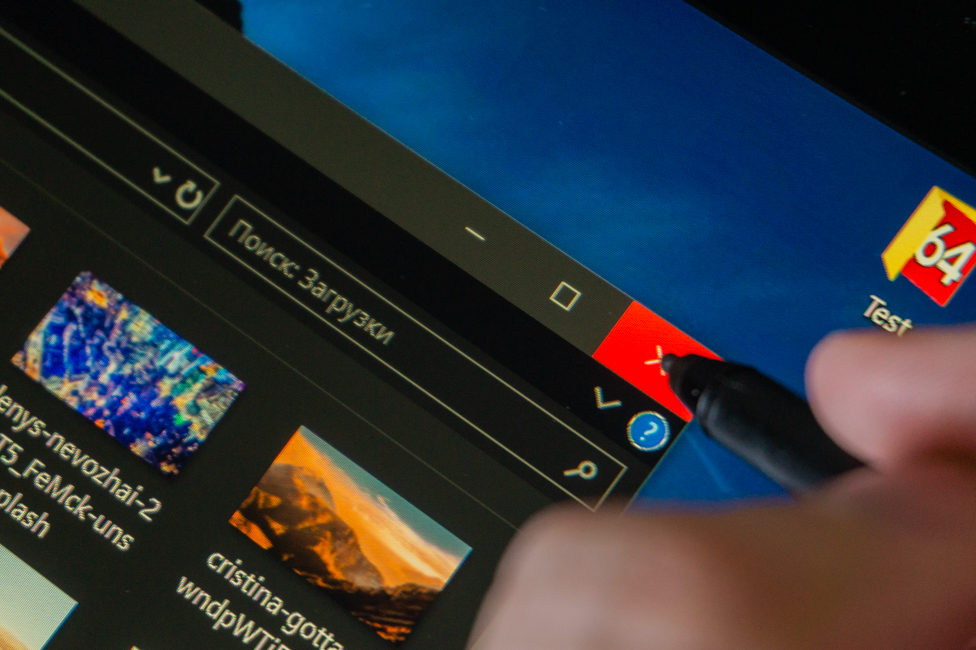
Je ne vous dirai pas grand-chose sur le travail avec le stylet - il reconnaît 4096 degrés de force de pression et différents angles d'inclinaison. En général, vous pouvez l'utiliser non seulement pour dessiner, mais aussi pour faire des marques sur des captures d'écran, par exemple. Ou travaillez dans certains programmes spécifiques où il est plus pratique de contrôler le stylet.
 Il est également possible d'écrire et même mon écriture maladroite se transforme en texte correctement, il n'y a presque pas besoin de faire de corrections. Ce paragraphe, par exemple, j'ai écrit avec un stylet. Pas très pratique, pas tout à fait familier, mais ça marche et il est fort probable que ça serve à quelqu'un.
Il est également possible d'écrire et même mon écriture maladroite se transforme en texte correctement, il n'y a presque pas besoin de faire de corrections. Ce paragraphe, par exemple, j'ai écrit avec un stylet. Pas très pratique, pas tout à fait familier, mais ça marche et il est fort probable que ça serve à quelqu'un.
Sonorisation et système de sécurité
Le son de cet ordinateur portable ne m'a pas du tout surpris. Il est acceptable en termes de niveau de volume et fonctionnera pour un environnement calme, mais la qualité sonore est très médiocre. Il y a un manque de profondeur et de volume, et il n'y a pas d'envie particulière d'écouter la musique de ces enceintes. C'est clair que c'est un portable, mais c'est toujours pareil ASUS ZenBook 14 UX433FN rend le son beaucoup plus agréable.
 Si vous le souhaitez, le son peut être ajusté au minimum à l'aide de l'utilitaire Dolby Audio Premium intégré via des préréglages prêts à l'emploi ou ajustez l'égaliseur avec des boutons. Mais personnellement, je n'ai pas ressenti d'amélioration drastique. Ici dans les écouteurs - ce sera juste à temps.
Si vous le souhaitez, le son peut être ajusté au minimum à l'aide de l'utilitaire Dolby Audio Premium intégré via des préréglages prêts à l'emploi ou ajustez l'égaliseur avec des boutons. Mais personnellement, je n'ai pas ressenti d'amélioration drastique. Ici dans les écouteurs - ce sera juste à temps.
Un certain nombre de méthodes peuvent être utilisées pour l'autorisation dans le système : une empreinte digitale, un scan du visage ou une clé de sécurité physique. Même tous ensemble. Mais nous nous intéressons principalement aux deux premières méthodes. Le scanner est situé à droite du touchpad, dans une zone séparée et n'en prend pas de place. Cela fonctionne relativement rapidement et avec précision, il n'y a pas de commentaires à ce sujet.

La caméra frontale, qui sert à la deuxième méthode, est en outre équipée d'un capteur infrarouge. C'est un avantage car cela vous permet de déverrouiller l'appareil dans presque toutes les conditions. Et bien sûr, le capteur IR ajoute également de la sécurité. La vitesse de numérisation et de déverrouillage ultérieur peut être qualifiée de rapide. Bien que le lecteur d'empreintes digitales me paraisse encore un peu plus intelligent.

Dans tous les cas, vous avez le choix et vous pouvez l'utiliser de deux manières. Après tout, quand Lenovo Le ThinkPad X390 Yoga est utilisé au format tablette et autres, où le clavier n'est pas en vue directe, il est donc généralement peu pratique de rechercher le scanner à l'aveugle. Alors - on utilise le visage, option ? Bien sûr.
Clavier, trackpoint et pavé tactile
Unité de clavier dans Lenovo Le ThinkPad X390 Yoga dispose de 83 touches. Pour la plupart, ils sont de forme traditionnelle pour les appareils de l'entreprise avec un arrondi en bas. Certains boutons ont leurs propres indicateurs LED. La rangée supérieure de touches fonctionnelles est rectangulaire et divisée en secteurs. Dans le modèle avec la disposition cyrillique, les deux touches Maj sont longues et Entrée est à un seul étage. Entre autres choses intéressantes, le Ctrl gauche est plus long que le droit et se situe à la place traditionnelle du bouton Fn. Pour cette raison, au début, je n'arrivais pas à m'habituer à ce clavier et je me demandais pourquoi ils le faisaient de cette façon. Mais il s'est avéré que je n'ai tout simplement pas compris © et dans les paramètres, dont nous parlerons plus tard, vous pouvez changer de place.
Mais avant de parler des options de personnalisation, il faut dire comment le clavier s'est montré au travail. Je l'aimais en général. Lorsque vous tapez activement, vous pouvez clairement sentir la pression de chaque bouton. La course des touches est de 1,7 mm et c'est un peu mou. De plus, la zone sous le clavier est assez large et les paumes s'y adaptent complètement, ce qui a un effet très positif lors d'un travail à long terme.

Comme c'est récemment devenu à la mode - par défaut, une rangée de touches F vous permet de contrôler les paramètres de l'appareil. Dans le cas du ThinkPad X390 Yoga, par exemple, vous pouvez couper rapidement le microphone en appuyant sur F4, activer le mode avion en appuyant sur F8, etc. L'accès aux fonctions F standard est effectué par une combinaison avec le bouton Fn, et vous pouvez remplacer la valeur par défaut par l'ancienne méthode via Ctrl + Esc.

Le clavier dispose également d'un rétroéclairage à deux niveaux. Pas très lumineux, de plus certaines touches sont éclairées de manière inégale, mais cela fonctionnera.
 Dans l'utilitaire propriétaire "Lenovo Vantage" dans la section de saisie, vous pouvez découvrir quelques combinaisons cachées et attribuer une action au bouton F12 (avec un astérisque) pour l'utilisateur. Par exemple, pour ouvrir une application ou un fichier, définir l'exécution de n'importe quelle combinaison de touches, insérer rapidement du texte préparé ou ouvrir un site Web - root-nation.combien sûr Encore une fois, changer le mode de fonctionnement des touches de fonction, remplacer virtuellement Fn et Ctrl, et d'autres choses pour une personnalisation individuelle.
Dans l'utilitaire propriétaire "Lenovo Vantage" dans la section de saisie, vous pouvez découvrir quelques combinaisons cachées et attribuer une action au bouton F12 (avec un astérisque) pour l'utilisateur. Par exemple, pour ouvrir une application ou un fichier, définir l'exécution de n'importe quelle combinaison de touches, insérer rapidement du texte préparé ou ouvrir un site Web - root-nation.combien sûr Encore une fois, changer le mode de fonctionnement des touches de fonction, remplacer virtuellement Fn et Ctrl, et d'autres choses pour une personnalisation individuelle.
Trackpoint est une caractéristique traditionnelle et reconnaissable de la gamme ThinkPad. Le joystick est situé au centre du clavier, comme d'habitude - rouge, avec une surface collante. Le bloc avec trois touches supplémentaires sous la barre d'espace a un mouvement clair (mais pas profond) et assez silencieux.

Cet élément est également configuré dans le même programme du fabricant. Vous pouvez régler la vitesse, la fonction du bouton du milieu et échanger la droite et la gauche.
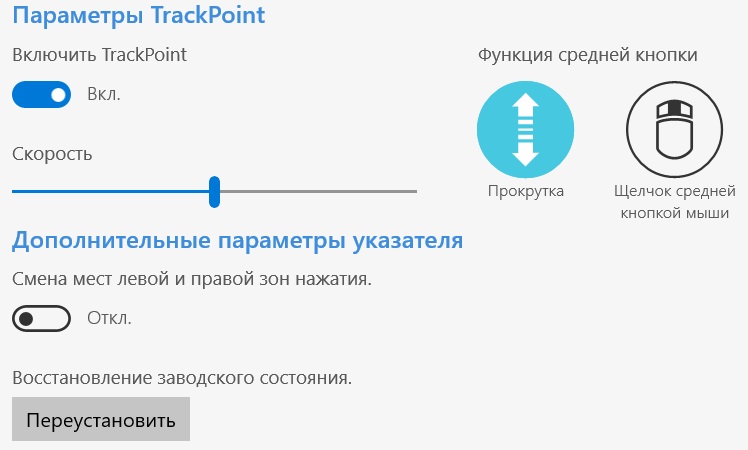
Le pavé tactile s'est avéré n'être pas très grand, mais en termes de dimensions compactes du boîtier dans son ensemble - normal. Il s'agit d'un panneau en plastique avec un revêtement doux et agréable. Comparé à ceux en verre, il leur est légèrement inférieur, car le doigt ne glisse pas si bien. Mais on ne peut pas dire qu'il soit mauvais. Dans le navigateur, la souris peut être remplacée sans aucun problème. Les gestes sont parfaitement traités, les clics sont agréables.
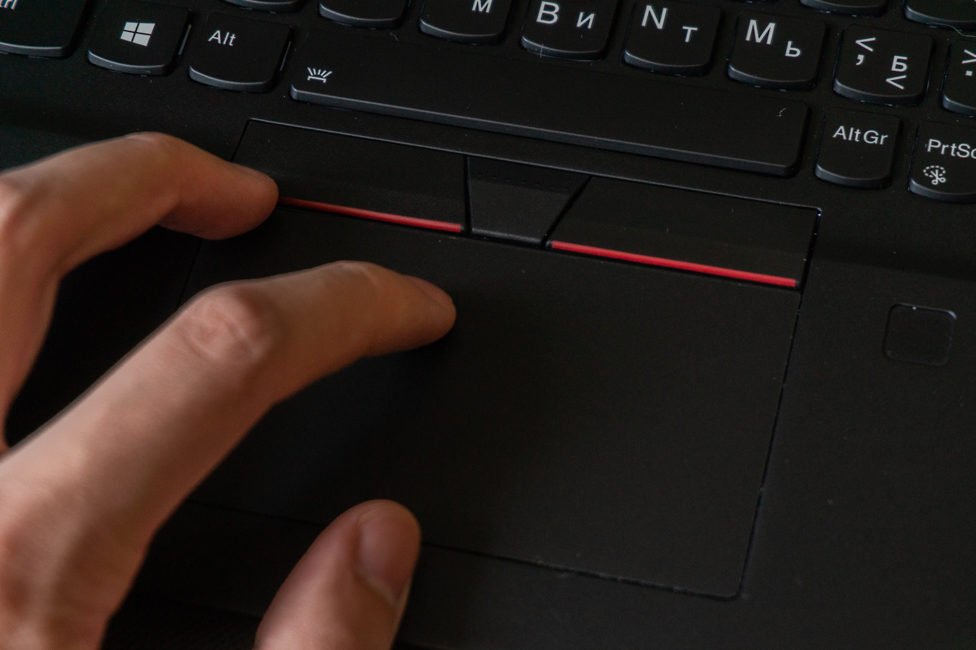
Équipement et performances
У Lenovo Le ThinkPad X390 Yoga marqué 20NN002JRT propose à l'utilisateur un processeur Intel Core i7-8565U avec Intel UHD Graphics 620 intégré, 8 Go de RAM et un SSD de 256 Go.

Le même modèle marqué 20NN002NRT est équipé du même processeur, mais il dispose déjà de 16 Go de RAM et de 512 Go de stockage. Il n'y a plus de versions simplifiées de l'Intel Core i5-8265U sur le marché ukrainien au moment de la préparation de l'examen.
Intel Core i7-8565U est une solution assez populaire dans la catégorie des appareils portables mobiles : ordinateurs portables d'image, ultrabooks et transformateurs. Nous le connaissons déjà sur les appareils de ASUS: ZenBook 14 UX433FN і ZenBook 15 UX533FD. Ce processeur mobile est un représentant de la famille Whiskey Lake, fabriqué selon le procédé 14 nm, composé de 4 cœurs avec une fréquence d'horloge de travail de 1,8 à 4,6 GHz (en Turbo Boost). En raison de la prise en charge de la technologie CPU Hyper-Threading - quatre cœurs fonctionnent dans les huit threads. Mais c'est déjà la norme pour les "employés" modernes de l'entreprise. Notre TDP est de 15 W, la mémoire cache est de 8 Mo (Intel Smart Cache).
Les graphiques de ce transformateur pour ordinateur portable correspondent au processeur intégré Intel UHD Graphics 620. Il n'y en a pas de discret. Il a des fréquences de 300 à 1150 mHz. La mémoire, bien sûr, est allouée à partir de la RAM de l'ordinateur portable, à laquelle nous allons immédiatement.
Notre version ne dispose que de 8 Go de RAM, ce qui n'est pas suffisant pour une solution haut de gamme. Et ça se ressent, si on regarde le niveau de sa charge de travail. Avec un navigateur à cinq onglets ouvert et un simple éditeur de texte en cours d'exécution, plus de 60 % sont déjà chargés. Donc, si possible et/ou nécessaire, prenez une version plus ancienne, car l'OP ne peut pas être remplacé - il est soudé sur la carte mère. Mais il fonctionne en mode bicanal, avec une fréquence effective de 2400 MHz. Le type de mémoire actuel est DDR4, et non LPDDR3, comme dans le même ZenBook 14 UX433FN.
Le PZP peut être représenté par un disque SSD. Dans notre cas, un lecteur de 256 Go de Toshiba, série XG6 avec le nom complet KXG6AZNV256G est installé. Son facteur de forme est le standard M.2 (2280) et l'interface est PCIe 3.0 x4, ce qui vous permet de voir de très bons chiffres lors des tests. Si le volume semble trop petit, vous pouvez facilement le remplacer vous-même.
En général, à propos de cet ensemble de fer. Le processeur est bon, mais la partie graphique est plutôt faible. Ne convient pas aux jeux sérieux ou au travail avec des graphismes complexes. Vous n'irez pas loin sur la vidéo intégrée et vous n'en ferez rien. Sauf que vous pouvez connecter une carte vidéo externe via Thunderbolt 3, mais c'est déjà une action très ciblée. Mais pour travailler avec un navigateur, lire du contenu multimédia et effectuer d'autres tâches pas trop difficiles, celui intégré suffira. Le niveau de performance globale de la machine répond aux attentes et à la classe de cet appareil. Les résultats du X390 Yoga dans les principaux benchmarks sont à retrouver ci-dessous.
Ce que je voudrais noter, c'est que lorsqu'ils sont alimentés par la batterie intégrée, les fers produisent les mêmes performances qu'avec le secteur. Il s'agit d'un indicateur rare pour les ordinateurs portables, car généralement, lorsque vous travaillez sur batterie, leurs performances sont réduites. Mais le réseau chauffe davantage le processeur. Apparemment, la batterie chauffe beaucoup, ce qui entraîne une augmentation de la température des autres composants à l'intérieur du boîtier.
Un test de stabilité de 30 minutes dans AIDA64 n'a détecté aucun étranglement. Mais le chauffage dans le CPU était assez fort - en moyenne 77°, et au maximum il atteignait 90°. A cette époque, le système de refroidissement fonctionnait - ici, il est actif. Et le refroidisseur intégré faisait un bon bruit, même dans l'environnement le plus calme, il était très audible.
Autonomie Lenovo ThinkPad X390 Yoga
Batterie Lenovo ThinkPad X390 Yoga - quatre cellules, lithium-ion, 50 Wh. Le fabricant, comme d'habitude, revendique une autonomie allant jusqu'à 14,5 heures. Mais force est de constater que les véritables indicateurs sont quelque peu différents. Mon ordinateur portable était suffisamment stable pour une journée entière de travail avec un navigateur (jusqu'à 10 onglets) et un éditeur de texte, parfois graphique. C'est-à-dire environ 6 à 7 heures d'une telle utilisation mixte.
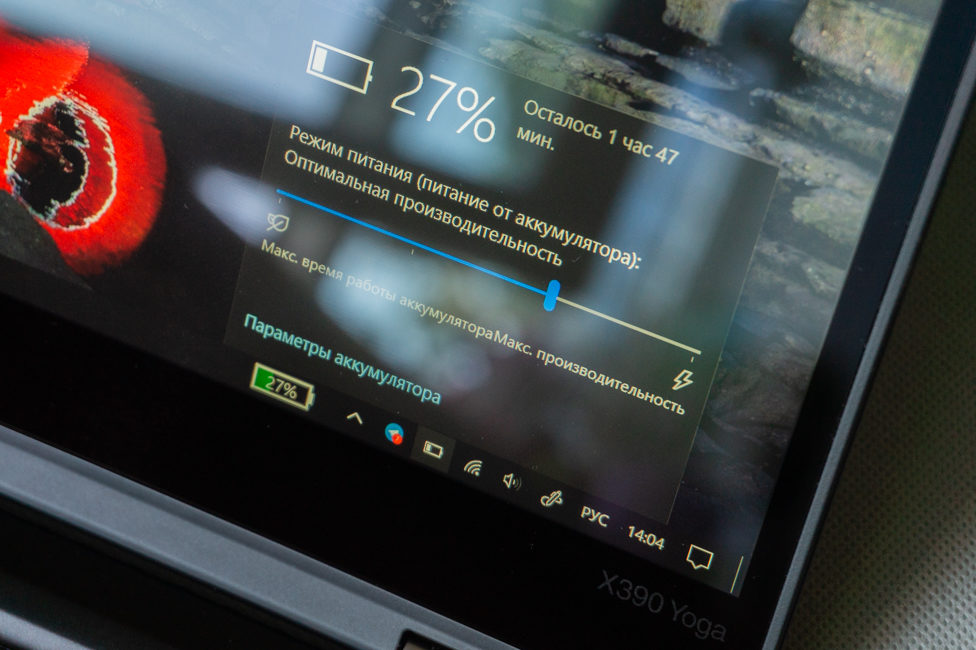
Le test Modern Office du benchmark PCMark 10, qui simule le travail de bureau actif, a été exécuté dans le mode de performance optimal avec une luminosité d'écran de 50 % et a montré un résultat de 6 heures et 10 minutes. Un peu plus de 60% de la charge à temps plein est collectée en une heure de charge.
conclusion
Lenovo ThinkPad X390 Yoga est un représentant du segment professionnel, dans lequel toutes les meilleures qualités de la gamme ThinkPad sont observées. Mais en même temps, c'est un transformateur pour ordinateur portable qui élargit le champ d'application de l'appareil. Rend plus flexible et vous permet de travailler avec un maximum de confort dans plusieurs modes. Fiabilité, flexibilité et polyvalence sont les caractéristiques du X390 Yoga.